|
|
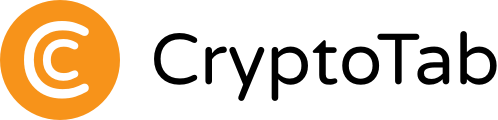
|
| Einfache Verwaltung unterwegs |
| CT_Schule: Wie benutzt man MetaMask auf einem mobilen Gerät? |

|
|
Wussten Sie, dass MetaMask nicht nur auf einem PC verwendet werden kann? Dass sie einen eigenen eingebauten Browser hat? Oder dass Sie damit auf Ihrem Handy auf CT NFT zugreifen können? Richtig, das alles bietet die Wallet! In diesem Artikel werden wir mehr über die MetaMask-App sprechen: was sie ist, was sie bietet und wie Sie Ihre NFT dort zum Mining verwenden können.
Inhalt:
|

Was ist die MetaMask-App?
MetaMask-App ist eine Wallet und ein Browser in einem: NFT speichern, kaufen, senden, ausgeben, digitale Vermögenswerte austauschen und gleichzeitig mit verschiedenen Websites interagieren, die mit Blockchains, Token und so weiter arbeiten.
|

Wie fange ich mit der MetaMask-App an?
Das Erstellen einer MetaMask-Wallet ist einfach und funktioniert fast genauso wie bei der Webversion für den PC.
Erster Schritt: Laden Sie MetaMask auf Ihr Mobilgerät herunter: iOS oder Android.
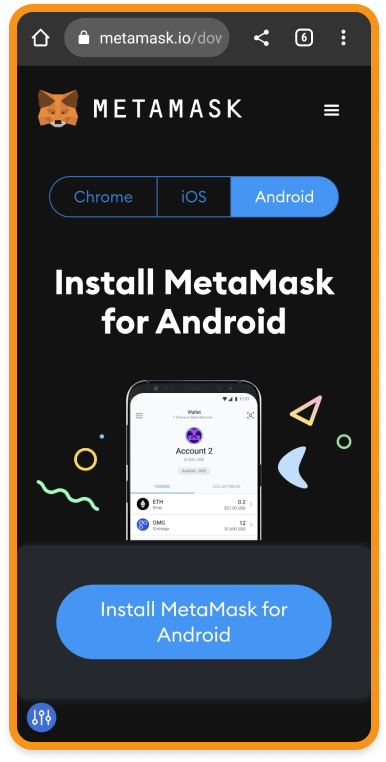
Zweiter Schritt: Klicken Sie auf Erste Schritte und dann auf Eine neue Wallet erstellen.
Und wenn Sie bereits die MetaMask-Wallet haben, die Sie auf dem PC verwenden, klicken Sie auf Importieren mit Sicherheits-Wiederherstellungsphrase, um auf Ihre Wallet zuzugreifen.
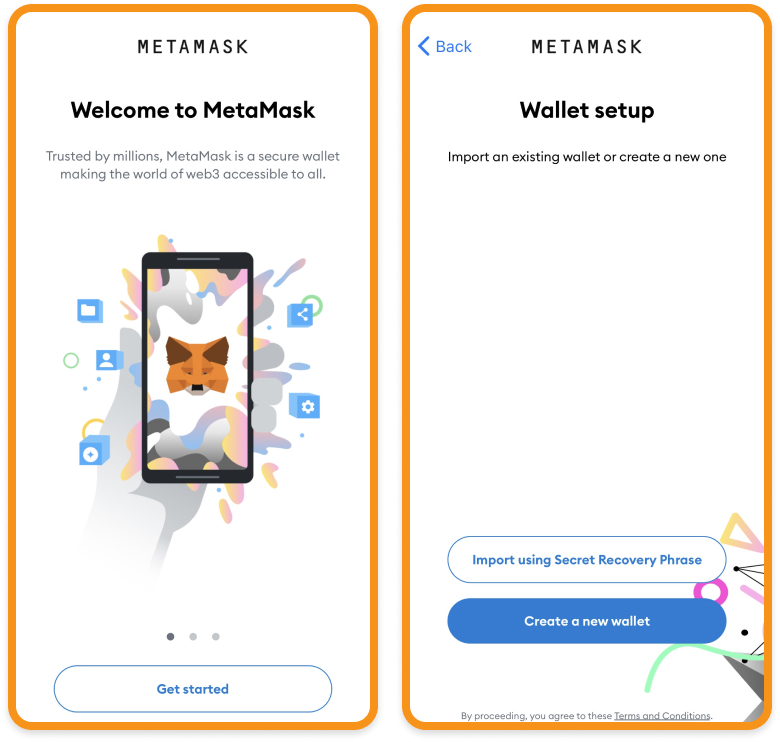
Dritter Schritt: Erstellen Sie ein Passwort. Anders als im Web können Sie mit der mobilen Version von MetaMask Face-ID oder Touch-ID einstellen, um die Wallet zu entsperren.
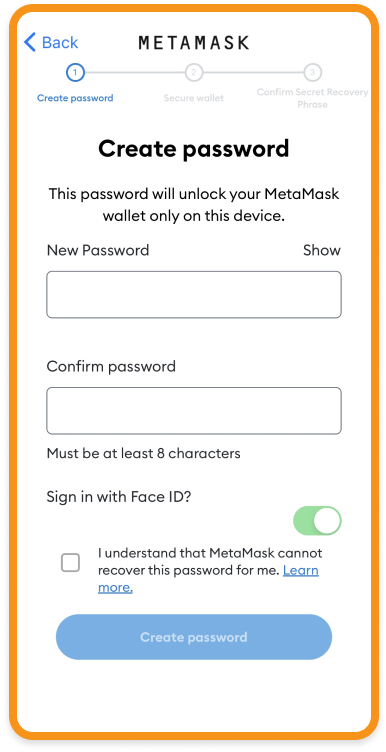
Vierter Schritt: der wichtigste von allen! In diesem müssen Sie die angegebenen geheimen Sätze lesen, sich merken und reproduzieren! Es ist sehr wichtig, dass Sie diese so sicher wie möglich aufbewahren, denn – jeder, der sie hat, kann auf Ihre Wallet und Ihr Vermögen zugreifen!
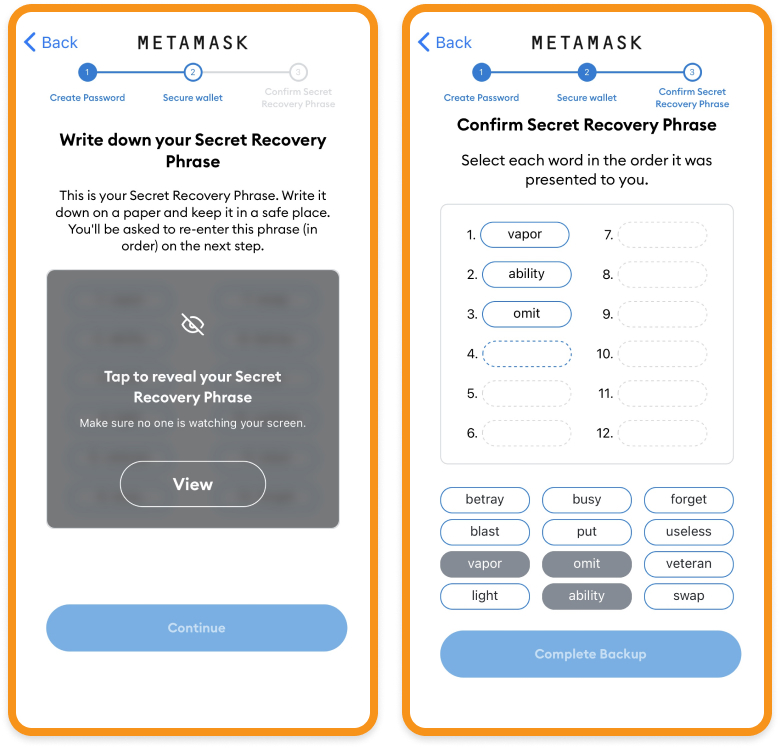
Sobald Sie die Sätze in die richtige Reihenfolge gebracht haben, ist Ihre Anmeldung bei MetaMask abgeschlossen! Jetzt sind Sie Besitzer der Wallet in der MetaMask-App!
|

Was ist in der MetaMask-App enthalten?
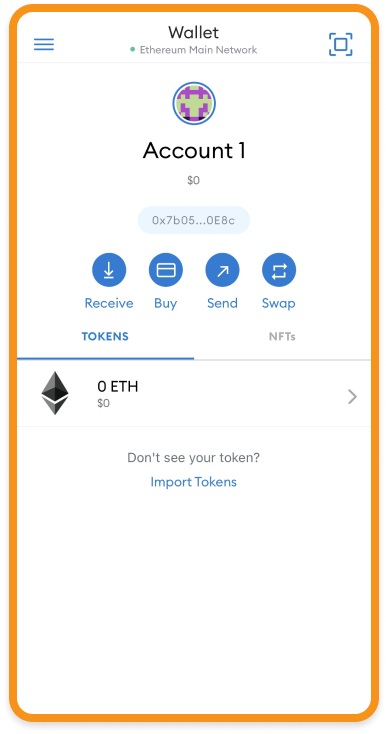
-
 QR-Code-Scanner.
QR-Code-Scanner.

Verwenden Sie ihn, um die Adresse des Empfängers automatisch einzugeben.
-
 Ihre Wallet-Adresse.
Ihre Wallet-Adresse.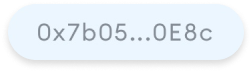 Klicken Sie darauf, um sie zu kopieren. Klicken Sie darauf, um sie zu kopieren.
-
 Klicken Sie auf Empfangen,
Klicken Sie auf Empfangen, um Ihren QR-Code zu finden oder die Wallet-Adresse zu teilen. um Ihren QR-Code zu finden oder die Wallet-Adresse zu teilen.
-
 Klicken Sie auf Kaufen
Klicken Sie auf Kaufen um Kryptowährung zu kaufen. um Kryptowährung zu kaufen.
-
 Klicken Sie auf Senden
Klicken Sie auf Senden wenn Sie Ihr Geld an andere Benutzer senden oder Sie es auf Ihre andere Wallet übertragen möchten. Hier können Sie auch auf das Quadrat-Symbol klicken und einen QR-Code scannen, um die Empfängeradresse nicht manuell einzugeben. wenn Sie Ihr Geld an andere Benutzer senden oder Sie es auf Ihre andere Wallet übertragen möchten. Hier können Sie auch auf das Quadrat-Symbol klicken und einen QR-Code scannen, um die Empfängeradresse nicht manuell einzugeben.
-
 Klicken Sie auf Tausch
Klicken Sie auf Tausch um die Kryptowährung gegen eine andere auszutauschen. um die Kryptowährung gegen eine andere auszutauschen.
-
 Im Abschnitt Token
Im Abschnitt Token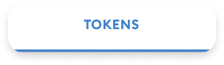 können Sie Kryptowährungen in der Wallet überprüfen. Im Abschnitt NFTs können Sie Kryptowährungen in der Wallet überprüfen. Im Abschnitt NFTs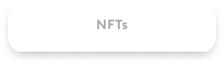 – NFT, die auf Ihrer MetaMask gespeichert sind. – NFT, die auf Ihrer MetaMask gespeichert sind.
-
 Klicken Sie auf das Symbol mit drei Linien,
Klicken Sie auf das Symbol mit drei Linien, um auf das Menü zuzugreifen. Hier finden Sie Browser, Wallet, Aktivität und Einstellungen. um auf das Menü zuzugreifen. Hier finden Sie Browser, Wallet, Aktivität und Einstellungen.
|
Zweiter Schritt: Gehen Sie zum App-Menü und klicken Sie auf Browser.
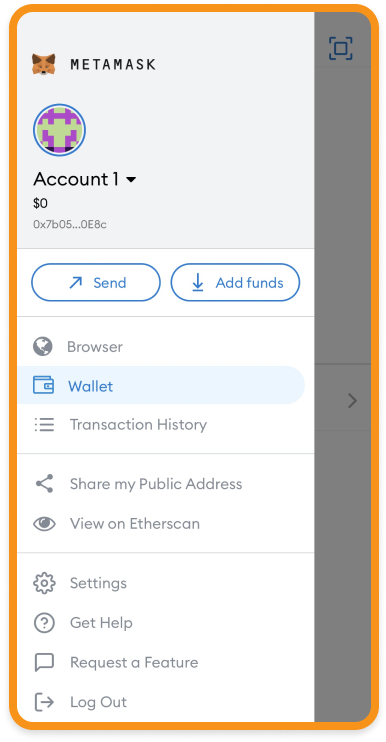
Dritter Schritt: Gehen Sie zum CT-NFT-Dashboard. Klicken Sie dort auf MetaMask verbinden.
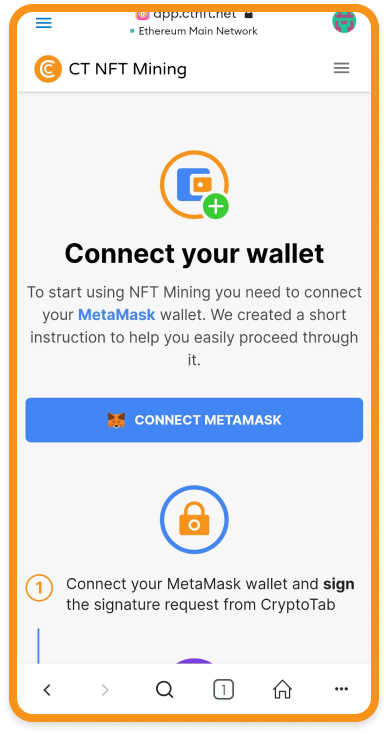
Vierter Schritt: Erlauben Sie MetaMask, sich mit der Seite zu verbinden und signieren Sie die Signaturanfrage von CryptoTab.
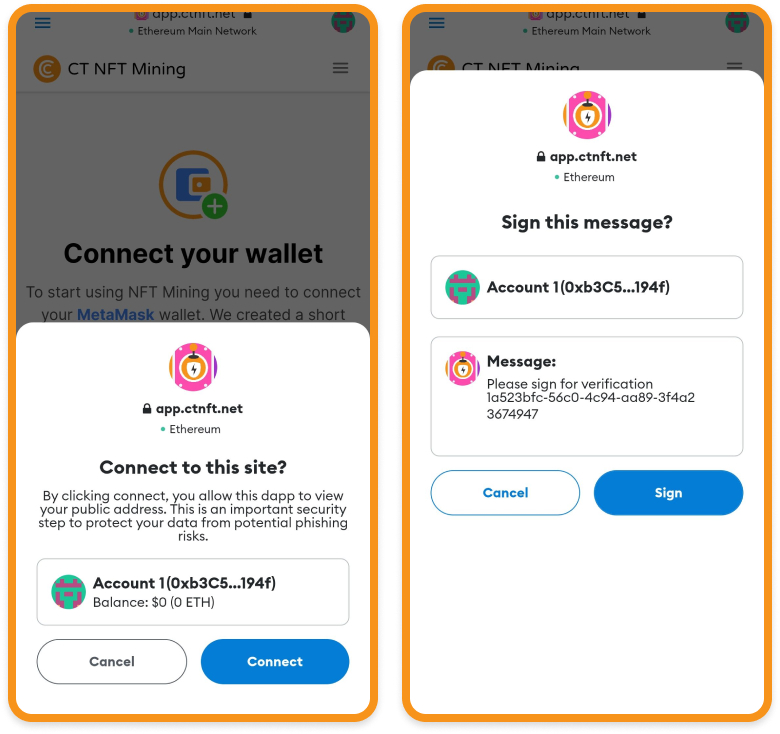
Fünfter Schritt: Genehmigen Sie das Hinzufügen von Polygon Network auf die Wallet und wechseln Sie zu ihr, um schnelle Einkäufe mit minimalen Provisionen zu tätigen.
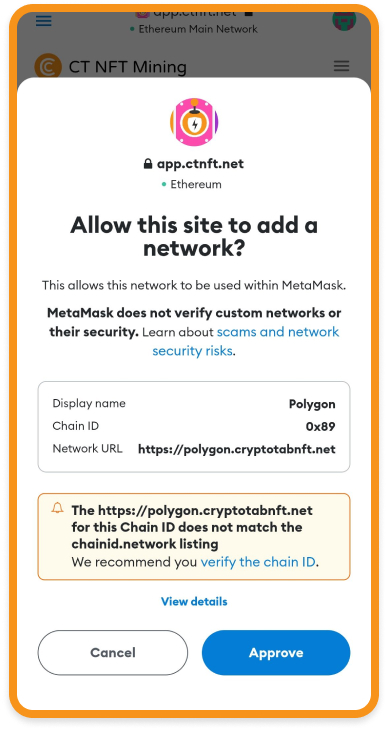
Sechster Schritt: Geben Sie im erscheinenden Fenster Ihre E-Mail-Adresse ein. Öffnen Sie dann die Mailbox, suchen Sie das Schreiben von CryptoTab, öffnen Sie es und klicken Sie auf den Link, um den Vorgang abzuschließen.
Das ist alles! Ihre MetaMask-App-Wallet ist mit CT NFT verbunden!
|
|

Jetzt sind Sie startklar und bereit! Greifen Sie von überall auf der Welt auf Ihre Wallet zu: auf Reisen, beim Spazierengehen oder zu Hause – Sie können jederzeit Ihre Ersparnisse verwalten und überprüfen, wie es um Ihr NFT Mining steht! So einfach und bequem, wie es nur geht!
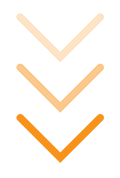
MEHR ÜBER CT NFT
|
|
|